电脑怎么安装双系统...
如今双系统安装是特别常见的操作,很多用户都会给自己的电脑安装双系统使用,今天,小编就给大家带来电脑双系统安装教程,一起来看看吧。
电脑怎么安装双系统
双系统安装准备工作
1.将重要文件备份并压缩一个新的磁盘分区,大小大概在30G左右
2.下载一个双系统引导菜单修复工具
3.下载一个win10系统镜像
安装步骤
1.我们进入win7系统,将下载好的win10镜像文件放在除系统盘外的分区当中。
2.使用解压工具将win10镜像文件进行解压操作,然后我们点击“安装系统.exe”。

3.进入到安装向导后,保持默认的选项进入,选择win10需安装的位置所在,我们选择D盘即可。

4.当弹出提示框,我们确认无误后,点击“是”立即重启电脑,我们执行win10系统安装到D盘的操作。
双系统的好处和坏处的详细介绍
很多用户们在使用苹果电脑的MAC系统时,觉得非常的不方便,就想要再额外的安装一个新的Windows系统来使用,那安装双系统有什么坏处呢,下面来看看双系统的好处和坏处的详细介绍.

5.上述步骤完成后,我们重启进入到win7系统当中,打开启动菜单修复工具,点击“自动修复”选项即可。
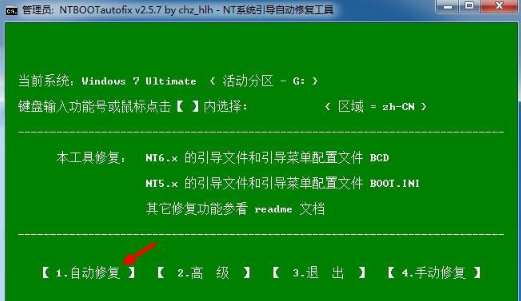
6.接着我们开始修复双系统启动菜单,修复完成时,关闭当前的窗口,重启电脑。

7.在启动页面有两个启动项,分别是win7和win10,这时我们选择win10系统进入,执行后续的安装过程。

8.启动进入win10系统后,执行第二阶段的安装操作。

9.继续完成系统组件的安装,驱动的安装并设置基础应用,此过程我们需耐心等待。

10.最后进入win10系统桌面,说明系统就安装完成啦。

以上就是双系统安装的步骤所在,你学会了吗,赶快去试试吧。
以上就是电脑技术教程《双系统安装-小白装机教程》的全部内容,由下载火资源网整理发布,关注我们每日分享Win12、win11、win10、win7、Win XP等系统使用技巧!苹果双系统windows启动修复怎么设置的教程
使用过电脑的朋友基本都有遇到过引导问题,如果引导损坏了电脑就无法正常启动了,一边来说只要修复引导就是可以解决问题的,下面来看看苹果双系统windows启动修复怎么设置的教程吧.






